2025-05-02 11:15:03 编辑:daqian 来源:互联网
如果snapchat通知无法在iphone上运行,可尝试以下几种方法来修复。
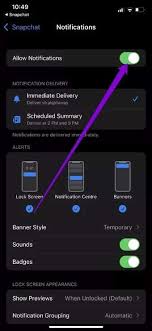
首先,检查通知权限设置。打开iphone的“设置”应用程序,找到snapchat。确保“允许通知”开关处于打开状态。同时,确认下方的“声音”、“横幅”和“标记”选项也已根据你的需求正确设置。若你希望接收声音提醒,就开启“声音”;若不想被横幅打扰,可关闭“横幅”。另外,还要检查“在锁定屏幕上显示”“在通知中心显示”以及“横幅显示为”等子选项,保证它们符合你的使用习惯。
其次,检查网络连接。不稳定或无网络连接可能导致通知无法正常推送。确保你的iphone已连接到稳定的wi-fi网络或有良好的蜂窝数据信号。你可以尝试切换网络环境,比如从wi-fi切换到蜂窝数据,或者反之,看是否能解决通知问题。
再者,检查snapchat应用程序是否为最新版本。打开app store,点击右上角的头像,在“更新”列表中查找snapchat。若有可用更新,点击“更新”按钮进行安装。新版本的应用程序往往会修复一些已知的问题,其中可能就包括通知方面的问题。
然后,重启iphone和snapchat应用。长按iphone的电源键,滑动屏幕上的“滑动来关机”滑块,关闭手机后,再次长按电源键开机。之后,重新打开snapchat应用,查看通知是否恢复正常。
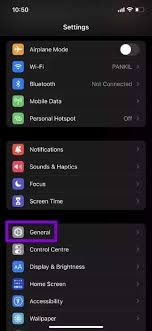
若上述方法都无效,尝试重新登录snapchat账号。在snapchat应用中,依次点击“设置”“账户”“注销”,然后重新登录你的账号。这一操作有时能解决因账号相关问题导致的通知故障。
另外,清除snapchat的缓存也可能有帮助。进入iphone的“设置”,找到“通用”,点击“iphone储存空间”,在应用列表中找到snapchat,点击进入后选择“卸载app”,然后重新安装snapchat,安装完成后重新登录账号并检查通知。
最后,如果问题依旧存在,可能是iphone系统出现了某些冲突。你可以考虑备份重要数据后,将iphone恢复到出厂设置,但这是较为彻底的解决方法,需谨慎操作。通过以上这些步骤的逐一排查和处理,应该能够解决snapchat通知无法在iphone上运行的问题,让你顺利接收snapchat的各类通知。
 健康运动软件合集
健康运动软件合集
健康运动软件通常具备数据统计功能,能够记录用户运动轨迹、速度、步数、消耗卡路里等数据,还提供了广泛的运动模式选择,包括跑步、骑自行车、游泳、徒步、滑雪等,用户可以根据自己的兴趣和需求选择适合的运动模式,帮助用户更好地实现健康运动目标。下面是小编为大家整理的实用健康运动软件合集,有需要的小伙伴们快点进来看看吧!
进入专区 攻略大全